Как сделать откат ios на iphone
Добавил пользователь Владимир З. Обновлено: 02.09.2024
Многие пользователи мобильных девайсов компании Apple задаются вопросом: как вернуть старую версию iOS? Обычно это связано с тем что, обновившись до новой версии, человек имеет претензии к непривычному интерфейсу, плохой совместимости с конкретными устройствами или появившимся багам.
Сами же разработчики продукции Apple не приветствуют вариант перехода на более старую версию программного обеспечения. Да, они предоставляют возможность откатиться на старую версию операционной системы сразу после выхода нового обновления (некий тестовый режим, когда разработчики допиливают iOS, устраняя баги, глюки). Но пройдет какой-то срок – недели две, и уже вернуть старую версию будет нельзя. Поэтому пользователи фирменных девайсов находят обходные пути для отката к старой версии iOS. В статье представлен самый простой и действенный метод возврата к более старой операционной системе, чем та что имеется на вашем устройстве Apple в настоящий момент. Ну что, решаем вашу проблему: Как установить старую версию?

Резервное копирование данных
Чтобы не потерять хранящиеся в памяти устройства данные, нужно скопировать их в надежное место. Сделайте полное резервное копирование содержимого вашего гаджета в программе iTunes на ПК и в хранилище iCloud. Эти действия позволят вернуть все файлы и личные данные при откате на iOS устаревшей версии. Откат подразумевает полное стирание всей информации на устройстве, остается только чистое программное обеспечение.
Скопировав данные двумя способами, нужно пройти в настройки iCloud, найти там iPhone или iPad (смотря какое у вас устройство) и отключить. Делается это за тем, чтобы с имеющегося на девайсе ПО снять защиту. Иначе никак нельзя вернуть предыдущую версию iOS. Но не стоит беспокоиться по этому поводу, потому что защита снимается лишь на время установки старой версии, а по завершению отката защитная функция будет включена автоматически.
Начало установки старой iOS

Шаг первый – скачиваем файл прошивки

Шаг второй – процесс отката к старой версии iOS
1 способ
Подключите с помощью USB-кабеля девайс к компьютеру. В программе iTunes нужно открыть страницу управления устройством. Далее, необходимо зажать Shift (Alt у Mac), а затем обновить окно управления устройством нажав соответствующую кнопку. Откроется проводник (Finder у Mac), где нужно выбрать прежний файл операционной системы, который вы ранее скачали. Подтвердите установку более старой операционной системы.
2 способ — с помощью RecoveryMode

Общие рекомендации при откате
Вот и все, устанавливать старую версию вовсе не сложно, за ходом процесса можно наблюдать в окне iTunes, в верхней его части. Ни в коем случае не прерывайте процесс установки: не отключайте гаджет от компьютера, не запускайте никаких программ пока не установится iOS. Пользоваться устройством можно будет сразу после того как получится откатить iOS. О завершении установки вы узнаете, когда появится белый экран и приветствие. После этого нужно активировать свое устройство и без проблем использовать в работе только что установленный iOS.
Теперь вы без проблем сможете запускать старую версию приложения и пользоваться интерфейсом, к которому привыкли и отказались из-за обновления. Если у вас по каким-то причинам не получилось откатить программное обеспечение, опишите свою проблему в комментариях. Мы поможем разобраться.
Многие владельцы iPhone и iPad с нетерпением дождались обновления iOS до 13 версии. Привлек новый дизайн интерфейса, добавление некоторых функций и возможностей, отладка багов в предыдущих версиях, новые элементы управления и многое другое. Это одно из самых масштабных обновлений, которое является оптимальным для устройств последнего поколения. 13 версия iOS полюбилась большинству владельцев яблочной продукции. Однако некоторая часть пользователей разочаровалась в новой ОС и теперь задается вопросом о том, как откатить iOS до предыдущей версии. Сделать это несложно, достаточно лишь следовать инструкции, указанной ниже.
Когда и зачем проводить откат iOS
Причин для отката ОС может быть много, и у каждого пользователя они, как правило, индивидуальны. Вот список нескольких возможных причин:
- После обновления iOS до 13 версии смартфон стал подвисать и работать медленнее. Это может быть связано как с устареванием модели, так и с количеством свободного места, которое занимает новая ОС.
- Интерфейс и функционал новой версии оказался неудобным по сравнению с предыдущей версией.
- Часть программ может не иметь совместимости с новой версией операционки и работать некорректно.
- Проявление большого количества багов. Иногда целесообразнее откатить iOS до предыдущей версии и дождаться, когда будет выпущен стабильный релиз.

Что лучше: iOS 13 или 12
Иногда причиной для отката выступают личные предпочтения пользователя. На самом деле, совершенно не важно, что послужило причиной для возникновения этой идеи, главное – это сам процесс возврата предыдущей ОС. О том, как откатиться на iOS 12 рассказывается подробно ниже.
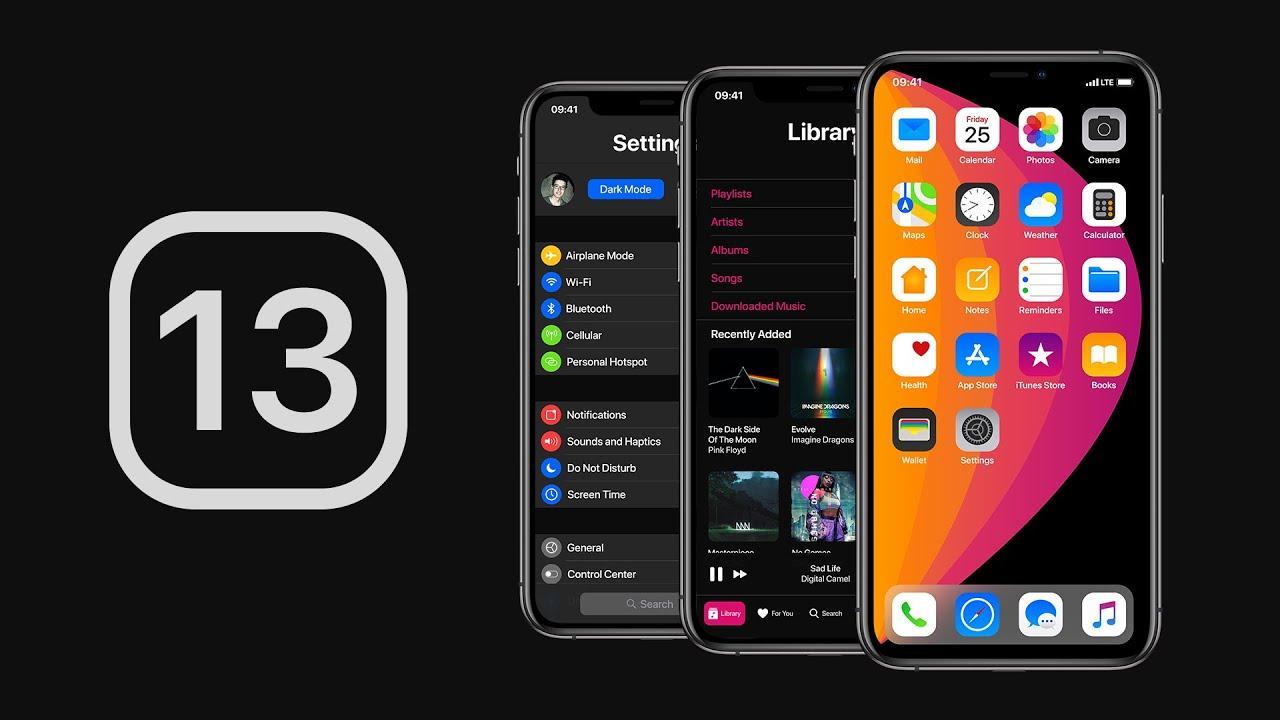
Важно! В качестве примера будет использовано устройство iPhone, но для iPad и iPod Touch процедура протекает совершенно идентичным способом, за исключением замены названия текущего устройства (iPhone, iPhone S, iPhone SE, iPad или iPod Touch).
Как подготовить айфон к откату iOS
Если не использовать iTunes, рекомендуется попробовать iCloud или его помощник, для создания резервной копии устройства. Надо понимать, что резервное копирование через айклауд займет много времени, ведь сроки перенесения информации напрямую зависят от объемов последней.
Как откатить iOS обновление на iPhone или iPad
Как откатиться на девайсе на предыдущую версию iOS? Условно, существует два метода отката:
- с сохранением данных;
- с полным сбросом пользовательских настроек и файлов.
Сразу следует отметить, что откат до предыдущей версии 12 сам по себе, без сторонних ресурсов или использования iTunes, невозможен. Есть методы, представляющие риски для пользователя, есть совершенно безопасные. Ниже будут приведены объяснения, почему целесообразно использовать тот или иной вариант.

Откат до предыдущей версии с сохранением данных
По умолчанию, любой откат до предыдущей версии подразумевает полный сброс пользовательских настроек. Как только будет установлена любая другая версия iOS, пользователю будут предоставлены лишь заводские настройки. Поэтому единственный способ обезопасить себя – это сделать бекап.
Далее следует приступить к откату посредством использования IPSW. Все, что требуется от пользователя – это скачать файл необходимой версии (image file) и сохранить его на любом компьютере, где установлен iTunes.
Чтобы откатить прошивку iPhone (iPad или iPod Touch), необходимо выполнить следующие действия:
С применением Finder
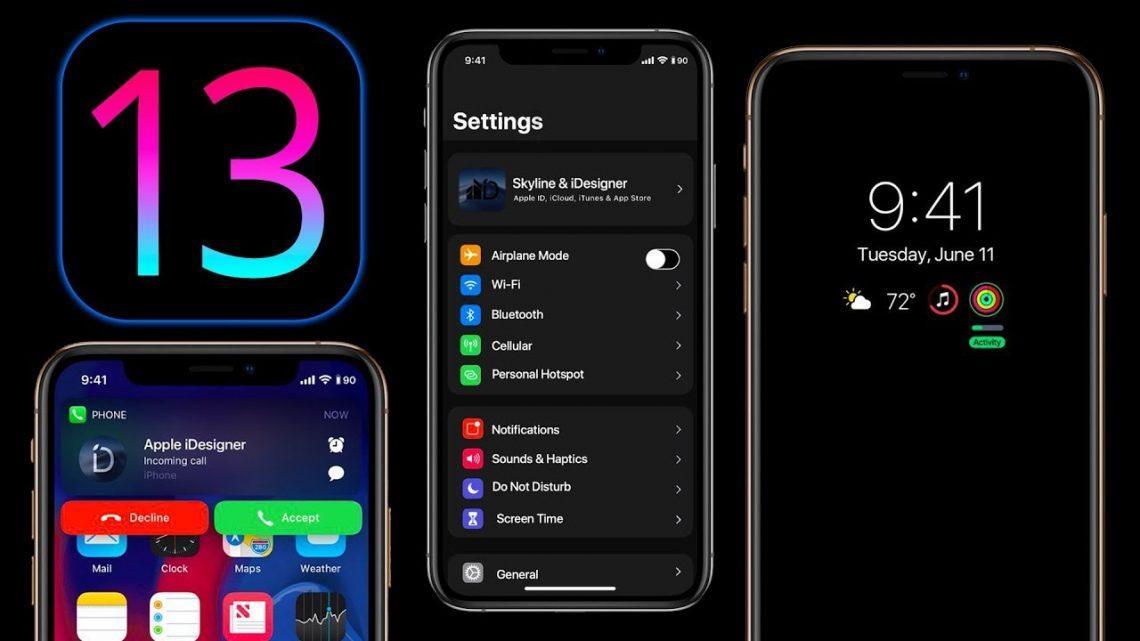
Сохранение данных на iOS 13
С применением iTunes
Важно! Когда восстановление будет завершено, айфон перезагрузится, после чего необходимо проверить исправность работы системы.
Чтобы восстановить данные, понадобится:
Как уже было сказано ранее, процесс сохранения и восстановления может занять некоторое время, поэтому необходимо запастись терпением и качественным Wi-Fi-соединением.
Откат до предыдущей версии с полным сбросом пользовательских данных
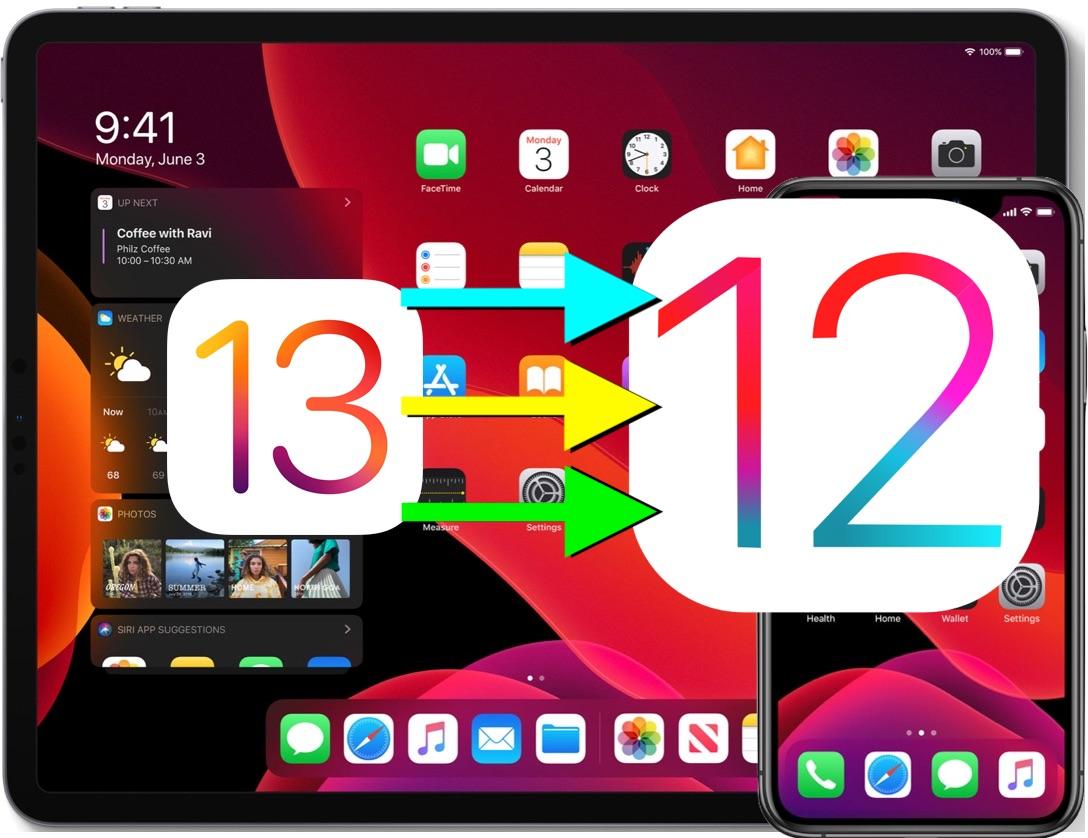
Откат до предыдущей версии
Как откатить iOS через сторонние программы
Откат iPhone с iOS 13 на 12 через сторонние программы протекает практически одинаково с предыдущим способом, за исключением использования неофициального софта. Настоятельно не рекомендуется прибегать к данному методу, поскольку ответственность за результаты никто не понесет.
Из всех представленных вариантов, наиболее оптимальным является использование FoneCope iOS System Recovery. Эта программа может откатить версию без iTunes и не приведет к потере данных. Эта программа безопасна и не содержит вирусов.
Понижение версии программного обеспечения iPhone займет некоторое время. И индикатор статуса покажет, сколько процентов уже было выполнено.

Удаление старого профиля
Как откатить iOS с 13 на 12 версию операционной системы
Выше были описаны все доступные способы отката ОС. Если необходимо выбрать конкретную версию прошивки, например, с iOS 13 на iOS 12, то нужно скачать ее и установить на свой iPhone.
Можно скачать и установить абсолютно любую версию для каждого выбранного девайса. На сайте представлены все доступные прошивки для любых устройств Apple. Процесс всегда протекает по одному и тому же принципу. Выше подробно описано, как вернуться с iOS 13 на 12 или на любую другую версию.
Пользователю лишь остается выбрать, переустановить ли ОС своими руками или прибегнуть к использованию стороннего софта. Данный способ самый легкий, который позволяет вернуть назад прежний вариант операционки.
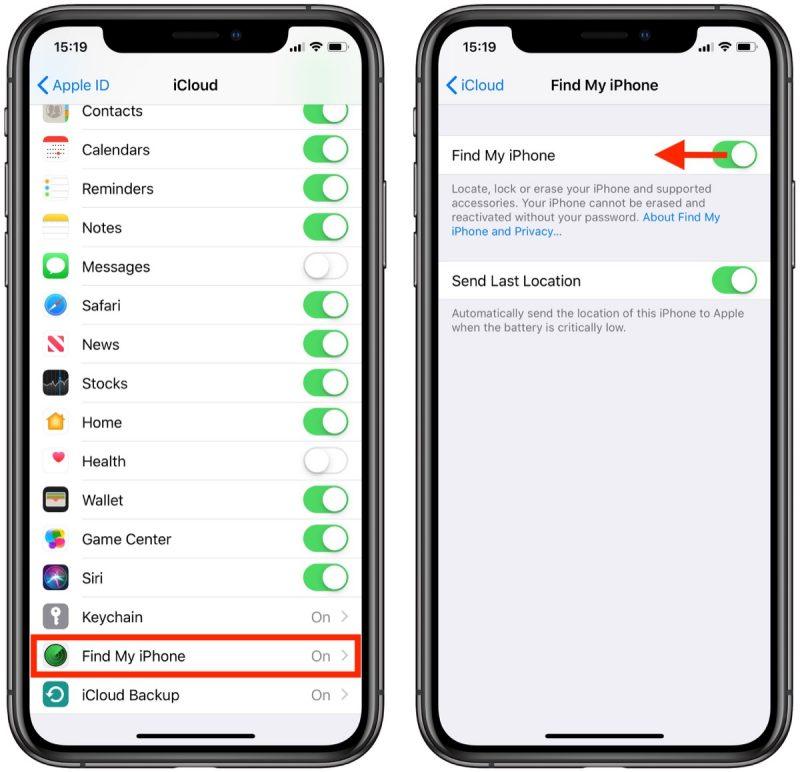
Отключить функцию поиска телефона
Возможные проблемы при откате iOS на предыдущую версию
Как и при любом процессе, при откате прошивки iOS могут возникнуть непредвиденные проблемы. Что делать, если режим отката или восстановления не работает? Можно перейти в режим обновления прошивки устройства (DFU). Для перезагрузки ОС понадобится доступ к iTunes, интернету и USB-кабель.
Важно! Перевод устройства Apple в режим DFU отличается для разных моделей в зависимости от их года выпуска.
DFU помогает вернуть телефон в рабочий режим, приведя iPhone в состояние, при котором он все еще сможет обмениваться данными с iTunes на Windows или Mac. Также айфон продолжит восстанавливаться, но не отключит загрузчик или iOS. Это позволит восстановить iPhone, iPad или iPod touch из любого состояния. Для того чтобы освоить перевод айфона в режим DFU, требуется немного времени и практики, чтобы все получилось верно.
Как откатить приложение на старую версию в айфоне или айпаде
Для того чтобы откатить приложение айос, сначала необходимо получить файл IPA его предыдущей версии, который был загружен ранее с использованием Apple ID. Как только будет получен доступ к этому файлу, можно приступать к процессу отката приложения.
Если ранее устройство iOS было синхронизировано с помощью iTunes, возможно, на компьютере пользователя присутствует предыдущая версия приложения. Во время синхронизации iTunes, копия установленных приложений iOS сохраняется в папке \Users\ \Музыка\iTunes\iTunes Media\Мобильные приложения на Mac, и C:\Users\ \Music\iTunes\iTunes Media в Windows.
По умолчанию данные хранятся в виде файлов .IPA. Если устройство iOS было синхронизировано после обновления определенного приложения, возможно, файл IPA на компьютере также был обновлен. В таком случае можно найти старый IPA в Корзине (Mac) или Корзине (Windows).
Примечание! Файлы IPA, собранные из внешних источников (например, из Интернета), могут не работать на устройстве iOS, поскольку они могут не быть связаны с текущим Apple ID.
Таким образом, обновление операционки можно осуществить вручную или посредством использования стороннего софта. Если пользователь решил отказаться от обновлённого варианта прошивки, то можно вернуться к нему чуть позже.
Откат с 13 на 12 iOS
Обновлённую версию всегда можно получить обратно. Для этого существует специальная функция во всех устройствах Apple. Вообще, обновлять систему на яблочных устройствах всегда проще, чем возвращаться к предыдущим версиям. Поэтому рекомендуется не пренебрегать обновлениями и игнорировать старое ПО. Нужно смотреть на процесс развития трезво.
Большинство IT-специалистов рекомендует выждать немного времени и лишь потом устанавливать новинки. Это объясняется тем, что на этапе выхода, обновления проверяются лишь в лабораторных условиях и на практике могут вести себя иначе. Более старший же софт уже отлажен и работает корректно. Поэтому советуют выждать месяц-другой и только потом пробовать новое ПО, которое пройдет проверку временем.
Давайте разберемся как правильно откатить iOS на iPhone на предыдущую версию операционной системы. В статье мы будем рассматривать на конкретном примере версий, но это актуально и для более новых iOS.
Данная статья подходит для всех моделей iPhone Xs/Xr/X/8/7/6/5 и Plus на iOS 12. На более старых версиях могут отличаться или отсутствовать указанные в статье пункты меню и аппаратная поддержка.
Причины отката iOS
У пользователей причины отката до более поздней версии системы iOS могут быть совершенно разные. Одни могут быть недовольны визуальными изменениями в дизайне интерфейса гаджетов Apple, которые в неких деталях с каждым обновлением меняются.
Другие хотят прежней стабильности в работе девайса после обновления. Проблемы стали замечать пользователи, которые на iPhone обновились до версии iOS 12. Еще в iOS 12 имеются в меню новые системные пункты, которые пользователям кажутся лишними и в сам интерфейс смартфона не эстетично вплетенными.
Есть и такие пользователи, которые откатывают версию iOS после релиза, чтобы проверить общую работоспособность этой функции по официальным пакетам компании Apple. К примеру, уже удалось выяснить, что осуществить с iOS 12 откат можно только на версию iOS 11.4, которая в серии обновлении iOS 11 была последней.
Что такое AirDrop на iPhone и как им пользоваться в iOS
Важные нюансы
- В процессе отката девайс необходимо сбросить, а потом восстановить из копии. Это займет некоторое время, которое зависеть будет от интернет-подключения и количества ваших данных.
- Приступать к откату следует, когда в iTunes или в iCloud у вас имеется резервная копия гаджета.
- Стандартная копия Айтюнс или Айклоуд основана будет на iOS 12, поэтому после отката к iOS 11 функционировать она может неисправно. Использовать лучше копию, которая сохранена до кого, как iOS 12 была установлена.
Откат с iOS 12 до версии iOS 11.4.1 без потери информации
Этот способ является рискованным, но с его помощью можно с iOS 12 откатиться до iOS 11.4.1, при этом не потеряв данные. Еще процесс более быстрый, чем второй способ, который мы рассмотрим позже.
Как сделать резервную копию iPhone в iTunes
Чтобы с iOS 12 откатиться до iOS 11.4.1, следует выполнить инструкцию:

Можете использовать альтернативный способ, если этот не сработал. Для него необходимо иметь сохраненную резервную копию гаджета, которая еще до установки iOS 12 была создана.
Откат с iOS 12 до версии iOS 11.4.1 способом восстановления
Если во время отката возникают какие-то ошибки, то, скорее всего, скачана прошивка не для своей модели.

Резервное копирование данных
Чтобы не потерять хранящиеся в памяти устройства данные, нужно скопировать их в надежное место. Сделайте полное резервное копирование содержимого вашего гаджета в программе iTunes на ПК и в хранилище iCloud. Эти действия позволят вернуть все файлы и личные данные при откате на iOS устаревшей версии. Откат подразумевает полное стирание всей информации на устройстве, остается только чистое программное обеспечение.
Скопировав данные двумя способами, нужно пройти в настройки iCloud, найти там iPhone или iPad (смотря какое у вас устройство) и отключить. Делается это за тем, чтобы с имеющегося на девайсе ПО снять защиту. Иначе никак нельзя вернуть предыдущую версию iOS. Но не стоит беспокоиться по этому поводу, потому что защита снимается лишь на время установки старой версии, а по завершению отката защитная функция будет включена автоматически.







Можно ли вернуть обновление на Айфоне
Возможность совершить возвращение к работе на предыдущем варианте системы доступна непродолжительное время, после того как iOS автоматически обновилась. Потом такая услуга будет заблокирована и старую прошивку уже нельзя будет вернуть на Айфон.
Пользователи возвращаются к предыдущим вариантам системы по разным причинам, например, не нравится оформление прошивки или появляются небольшие зависания. Поэтому люди хотят вернуться к более стабильной и красивой, по их мнению, системе, которая по-прежнему выполняла бы свои функции и качественно работала.
Общие рекомендации при откате
Вот и все, устанавливать старую версию вовсе не сложно, за ходом процесса можно наблюдать в окне iTunes, в верхней его части. Ни в коем случае не прерывайте процесс установки: не отключайте гаджет от компьютера, не запускайте никаких программ пока не установится iOS. Пользоваться устройством можно будет сразу после того как получится откатить iOS. О завершении установки вы узнаете, когда появится белый экран и приветствие. После этого нужно активировать свое устройство и без проблем использовать в работе только что установленный iOS.
Процесс возврата предыдущей версии ОС
Существует 2 способа отката: с помощью RecoveryMode или DFUmode. RecoveryMode является аварийным режимом восстановления. Предназначен для восстановления работоспособного состояния девайсов на iOS, после того, как они перестали работать в штатном режиме.
DFUMode это, по сути дела, тот же RecoveryMode, отличается он лишь тем, что выполняет всю операцию в обход ОС айфона, и делает перепрошивку напрямую через firmware. Перепрошивать этим методом рекомендуется при невозможности перепрошить смартфон с помощью RecoveryMode.
Перепрошивка через RecoveryMode
Итак, инициируйте выключение айфона и дождитесь пока экран окончательно погаснет. Подключите его к компьютеру, удерживая кнопку Home. Компьютер распознает телефон в режиме восстановления RecoveryMode.

Перепрошивка айфона через iTunes

Выбор .ipsw файла
Дальше iTunes всё сделает сама, нужно лишь дождаться окончания операции. После перепрошивки отключаем айфон от компьютера. Долгим нажатием Power выключаем смартфон. Быстрым нажатием Power включаем девайс. Всё, iPhone полностью исправен и готов к дальнейшему использованию.
Перепрошивка через DFU Mode
Перед прошивкой телефон нужно перевести в DFU Mode. Подключаем девайс к компьютеру и выключаем смартфон. Далее, одновременно зажимаем клавиши Home иPower и считаем до 10 секунд. По их истечении отпускаем кнопку Power продолжая удерживать Home, пока iTunes не распознает айфон в DFU режиме.

Далее, действуем также как и при восстановлении через Recovery Mode.
Опубликовал ProfiAppler Не забывайте читать комментарии, там тоже много полезной информации. Если на ваш вопрос нет ответа, а на более поздние комментарии есть ответ, значит ответ на ваш вопрос содержится в статье, уважайте чужое время.
Вам также может быть интересно

Как обновить iPhone 6S до iOS 12







Подготовка устройства
Перед тем, как начать операцию отката, нужно подготовить смартфон. Это включает в себя выбор прошивки, резервное копирование и другие факторы, без которых нельзя корректно вернуться к нужной версии системы.
Также нужно приобрести USB-переходник. Он необходим для подключения гаджета к персональному компьютеру для совершения самого процесса.
Выбор и загрузка прошивки
Конечно, можно воспользоваться и сторонними источниками, которые предлагают варианты системы. Важно, чтобы у версий было расширение ipsw. Если скачивание происходит со стороннего сайта, рекомендуется изучить отзывы, чтобы составить представление о ресурсе. Также нужно чтобы на сайте были представлены все модели.
После этого можно приступить к скачиванию версии. Она выбирается из предложенного списка и загружается на ПК. Важно запомнить, куда она сохранилась. После этого к компьютеру подсоединяется телефон и начинается процесс установки новой операционной системы.
Резервное копирование
Необходимо понимать, что при возвращении к более ранним версиям с телефона удаляется вся информация, приложения и медиафайлы. Поэтому рекомендуется позаботиться об их сохранности. Обезопасить нужные данные можно, создав резервную копию. Ее можно сделать, выполнив следующую инструкцию:
- подключить гаджет к ПК и запустить приложение iTunes;

- авторизоваться в запущенной программе;
- далее необходимо нажать по изображению смартфона, чтобы открылись настройки, которые относятся к нему;


Можно воспользоваться вторым методом — iCloud. Для этого необходимо выполнить следующие действия:

В том случае, если на iCloud не осталось места, можно воспользоваться предыдущим вариантом — iTunes. Однако сохранение на iCloud оптимальнее, так как данная программа чаще обращается к памяти и не пропускает обновлений системы.

Система приложение попросит пользователя ввести несколько кодов, которые подтверждают его право на применение этих действий. Необходимо будет указать пароль и логин от Apple ID. Если эти данные забыты, то восстановить их можно через техподдержку.
Иногда требуется пройти двухфакторную аутентификацию. Это происходит только в том случае, когда к одному аккаунту подсоединено несколько устройств. С помощью этих действий iOS защищает смартфон от несанкционированного доступа.
Отключение Touch ID и пароля
Другим важным пунктом, без которого нельзя провести возвращение к более ранней версии системы, является отключение пароля и Touch ID. Эта функция поддерживается на большинстве устройств. Ее отключение проводится следующим образом:

Перед тем, как проводить операцию отката, рекомендуется до конца зарядить аккумулятор смартфона. Также нужно удостовериться, что персональный компьютер будет пополнять заряд телефона через USB-шнур.
Возможные проблемы
При возвращении к ранним версиям iOS могут возникать некоторые вопросы, которые сложно решить неподготовленному человеку. Рассмотрим ответы на самые популярные вопросы.
Некоторое время работал в салоне связи МТС. Хорошо разбираюсь в технике, интересуюсь сферой мобильных компаний и приложений
Можно ли скачивать прошивки с других источников?
Да, можно, если пользователь полностью доверяет источнику. Однако нужно предупредить, что существуют сайты, которые предлагают ОС с вредоносным для смартфона кодом.
Почему не работает камера, сканер, проигрыватель?
Возможно, пользователь неправильно установил систему и отклонился от инструкции. Рекомендуется заново проделать всю операцию.
Телефон не включается после загрузки системы. Что делать?
Произошла неправильная установка прошивки, либо выбрана и загружена неправильная модификация ОС. Рекомендуется как можно быстрее обратиться в сервисный центр.
Что будет, если задеть провод USB?
Операция по восстановлению может быть нарушена, возможны серьезные последствия. Если телефон не включается, нужно идти в сервисный центр, если же включается, необходимо заново провести операцию возвращения.
При возникновении сложностей, пользователь сможет найти ответ и решить, как быть в той или иной ситуации.
Некоторое время работал в салоне связи МТС. Хорошо разбираюсь в технике, интересуюсь сферой мобильных компаний и приложений
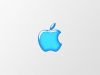
На данный момент самой последней и актуальной версией мобильной операционной системы от компании Apple является iOS 12, которая уже предварительно установлена на самые новые модели яблочных смартфонов. Однако для многих пользователей вопрос о том, как откатить айфон на предыдущую версию iOS, становится достаточно значимым. Ведь некоторые из них установили на свои устройства одиннадцатую ось, которая не была стабильной и отличалась тем, что практически намеренно сажала аккумулятор и производительность девайса (как только это выяснилось, на купертиновцев посыпались сотни судебных исков за намеренную порчу смартфонов).
Далее мы разберемся с тем, как вернуть более раннюю версию операционной системы на ваш девайс, если он стал работать значительно хуже.
Что понадобится?
Перед тем как приступить к выполнению данной процедуры, стоит позаботиться о том, чтобы под рукой было все самое необходимое. Перечень выглядит следующим образом:
- сам смартфон;
- установочный файл нужной версии операционной системы;
- кабель для подключения к персональному компьютеру;
- сам ПК или же ноутбук от компании Apple;
- программа iTunes.
Теперь можно переходить к рассмотрению действий, которые необходимо выполнить, чтобы откатить iOS на айфоне.
Получение файла прошивки
Для начала необходимо найти установочный IPSW файл версии мобильной операционной системы от apple. В дальнейшем именно его вы будете устанавливать на смартфон, используя программу iTunes. Учтите, вам необходим официальный и чистый (в плане отсутствия вирусов) файл. Для этого стоит обратиться на сайт IPSW Downloads. Чтобы скачать оттуда необходимую версию, выполните следующие действия:
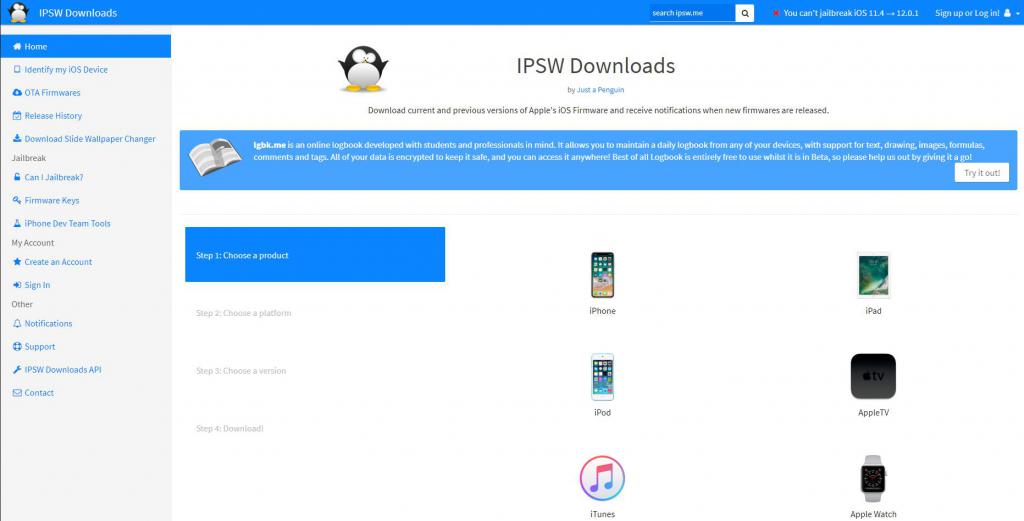
- Запустите ресурс в браузере своего персонального компьютера или же ноутбука от компании Apple.
- На главной странице будет представлена таблица со всеми продуктами компании Apple. Нажмите мышкой по иконке с изображением яблочного смартфона (айфона).
- После перехода на новую страницу перед вами откроется таблица со всеми существующими моделями купертиновских смартфонов. Кликните по иконке с вашей моделью. Произойдет переход на новую страницу.
- Теперь здесь будет отображаться список всех доступных для скачивания и установки версий операционной системы.
- Далее выберите ту, которая вам необходима, и кликните по ней мышкой. После этого просто подтвердите начало загрузки и место, в которое будет сохранен файл.
Переходим к следующему этапу того, как откатить "Айфон" 5s (или любую другую модель) на нужную вам версию операционной системы.
Выполнение резервного копирования
Создание копий информации устройства до обновления крайне важно. Потому что если вы решили вернуться с одиннадцатой на десятую версию операционной системы, то стоит иметь в виду, что все приложения и данные будут удалены. И восстановить их в такой ситуации нельзя. А потому вам стоит создать копию данных до обновления. Для выполнения данной процедуры нужно воспользоваться программой iTunes. Весь алгоритм выглядит следующим образом:
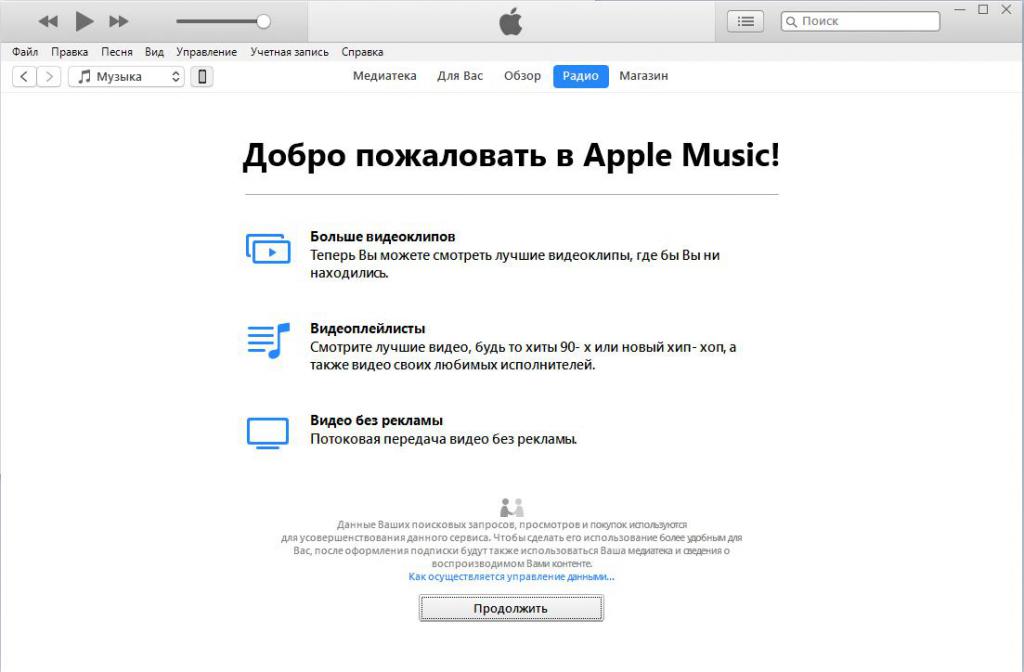
- После этого произойдет переход на страницу с обзором информации. Здесь обратите внимание на второе серое окошко, которое располагается на странице.
- В нем нажмите клавишу под названием "Создать копию сейчас" и выполните создание незашифрованной копии.
Теперь перейдем к следующей части вопроса о том, как откатить айфон на 10 версию операционной системы или же любую другую.
Установка файла прошивки
- Запустите на вашем персональном компьютере или же яблочном ноутбуке программу iTunes.
- Подключите смартфон при помощи кабеля и дождитесь завершения синхронизации программного обеспечения.
- После этого кликните по значку телефона, который появится в верхней строке программы. Произойдет переход на страницу информации о смартфоне.
- Далее обратите внимание на правую сторону окна. Там будет располагаться кнопка проверки обновлений. Если вы используете операционную систему от Microsoft, то зажмите клавишу Shift и нажмите на эту кнопку. В случае если у вас яблочный компьютер, то выполните ту же операцию с зажатой клавишей Option.
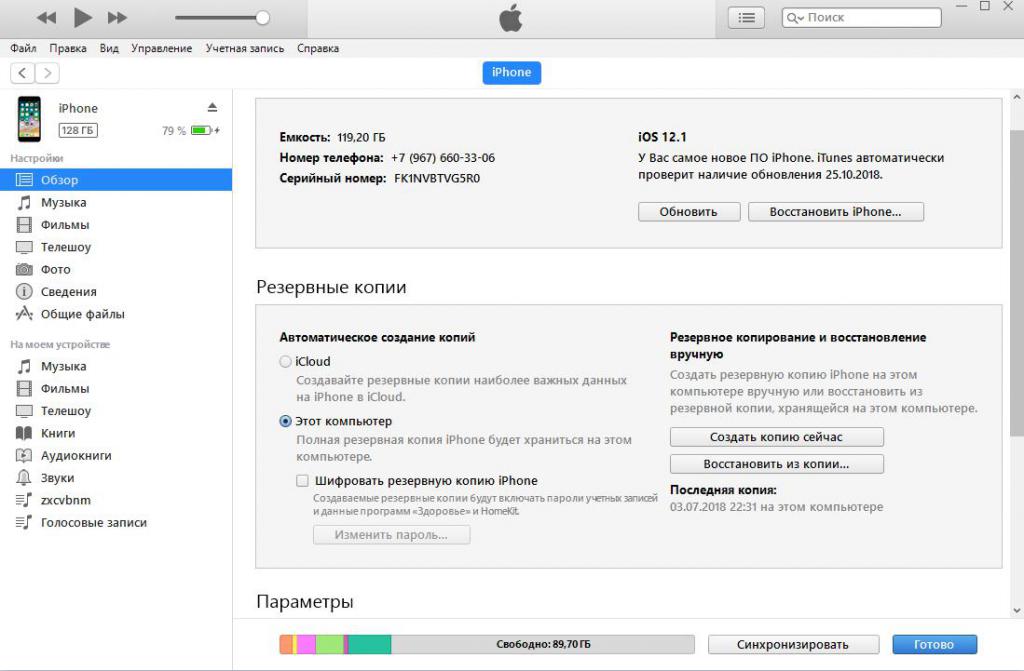
- Теперь произойдет открытие браузера файлов. Здесь необходимо найти загруженную ранее версию операционной системы для обновления и открыть ее.
- Через пару секунд на экране компьютера появится окошко, в котором будет сообщено о том, что программа iTunes приступит к выполнению установки данной версии операционной системы на ваше устройство.
- На данном этапе вам остается нажать кнопку обновления и заниматься своими делами, так как весь процесс повторной прошивки занимает примерно полчаса.
- Тем не менее продолжайте следить за монитором, так как в процессе отката вам будет предложено ввести PIN-код на смартфоне.
- После того как процесс обновления будет завершен, устройство перезагрузится. Теперь необходимо отключить его от персонального компьютера и выполнить все действия, которые будут затребованы на его экране. От вас потребуют повторно ввести пароль и завершить все необходимые настройки.
Если вы использовали бету.
Данный раздел полезен для тех пользователей, которые решили попробовать одиннадцатую версию мобильной операционной системы от Apple на стадии бета-тестирования. Через некоторое время после того, как вы откатили айфон на десятую версию, на смартфон придет оповещение с предложением поставить более новую версию беты. Чтобы избежать такой ситуации в будущем, необходимо выполнить удаление профиля бета-тестера. Алгоритм действий достаточно прост и выглядит следующим образом:
- Запустите на смартфоне стандартное приложение под названием "Настройки";
- После его запуска найдите раздел с именем "Общие".
- Когда выполнится переход на новую страницу, пролистайте список вниз до подраздела "Профиль". Активируйте его.
- Как только вы откроете его, перед вами появится перечень установленных профилей (скорее всего, он будет один). Выберите тот, который участвует в тестировании одиннадцатой версии и нажмите на клавишу его удаления, которая располагается в нижней части экрана.
Если во время попыток откатить айфон вы столкнулись с появлением ошибок после установки более старой версии прошивки, продолжайте читать статью.
Восстановление резервной копии
Если после установки более старой версии операционной системы у вас возникли некоторые ошибки, мешающие работе, стоит выполнить восстановление данных из резервной копии, хранящейся в iCloud. Чаще всего за это отвечает автоматическое создание копий самой программой iTunes. Чтобы загрузить последнюю версию сохранения на десятой версии (до обновления на одиннадцатую), вам необходимо выполнить следующие простые действия:
- Запустите программное обеспечение iTunes.
- Подключите смартфон к компьютеру и выполните синхронизацию.
- После этого кликните по иконке смартфона в верхней строке программы и проследуйте на страницу с информацией.
- Опуститесь ко второму выделенному параграфу и обратите внимание на дату создания последней резервной копии. Если она соответствует времени, когда телефон находился на десятой версии, то просто выполните ее установку.
Сброс до заводских настроек
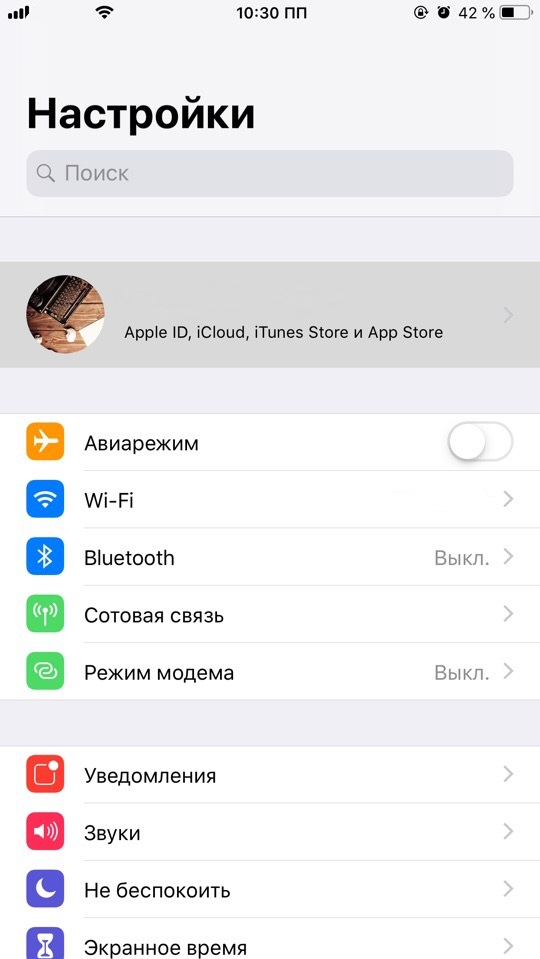
- запустите стандартное приложение настроек на телефоне;
- из главного перечня разделов проследуйте в подраздел с именем "Основные";
- здесь пролистайте список в самый низ, до строки с надписью "Сброс";
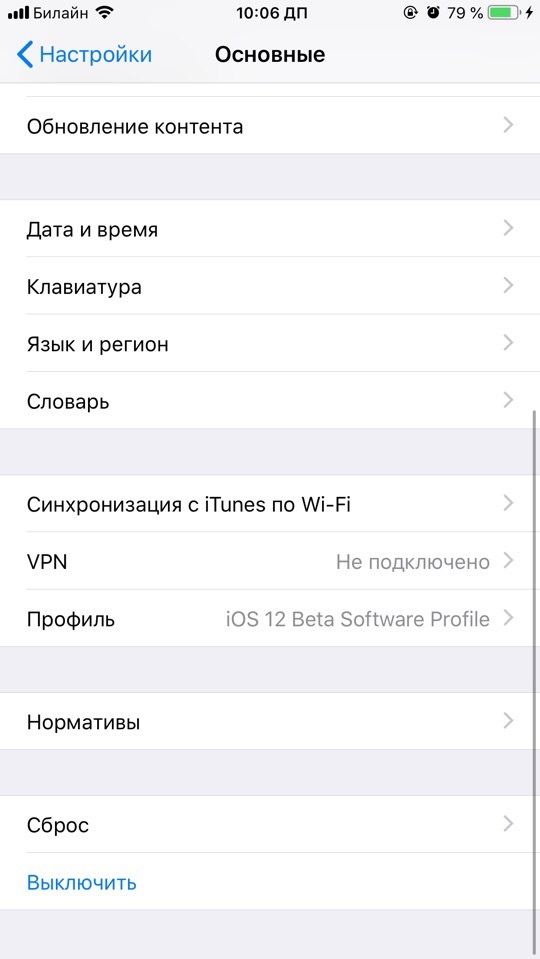
- откройте ее и выполните дальнейший сброс до заводских настроек.
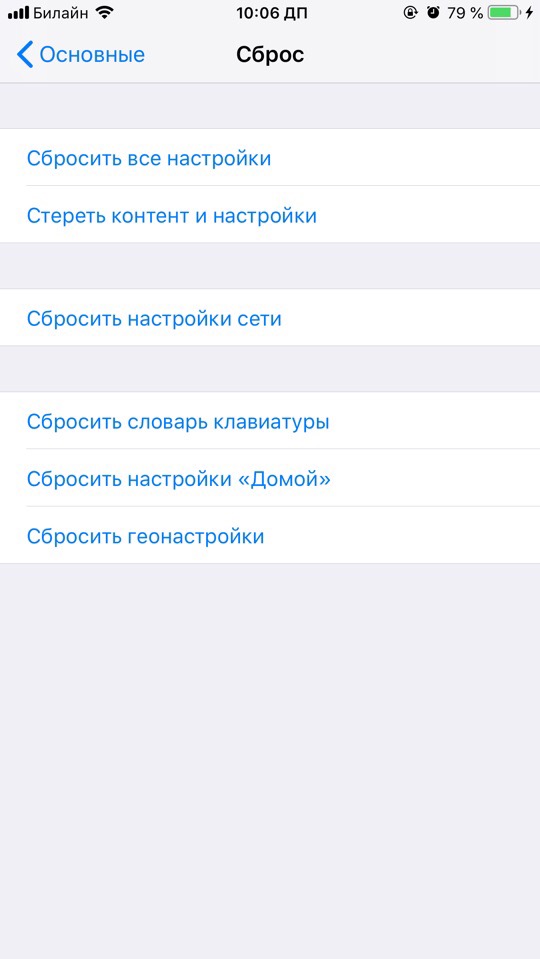
После этого на вашем смартфоне будет установлена новая версия операционной системы. Если она вас не устраивает, то стоит перейти к следующему разделу инструкции о том, как откатить обновление на айфоне.
Отключение поиска устройства
Теперь необходимо произвести выключение функции "Найти iPhone". Делается это достаточно просто:
- запустите программу настроек;
- откройте самый верхний раздел с вашими данными;
- там перейдите в подраздел iCloud;
- среди списка программ найдите и выключите "Найти iPhone".
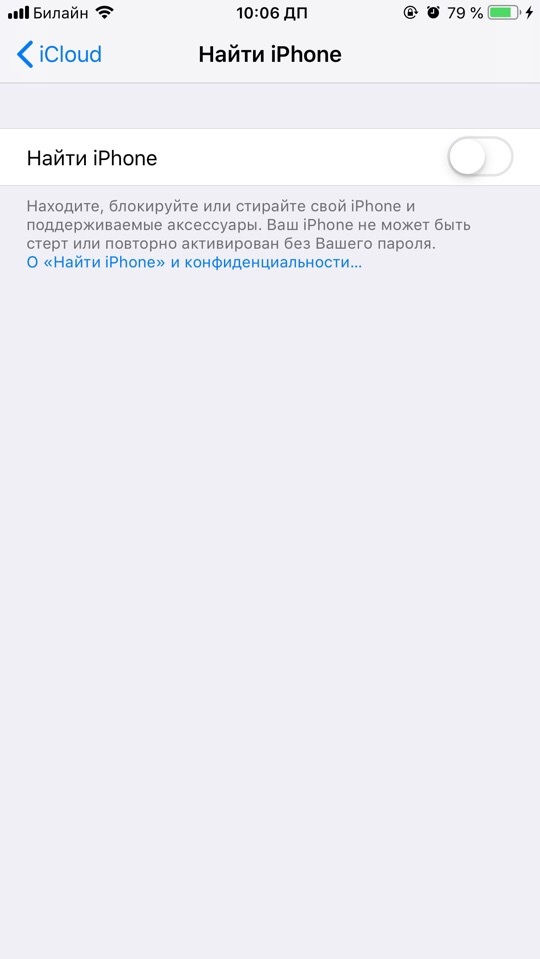
После этого выполните повторную установку необходимой версии операционной системы.
Восстановление данных
Теперь вам необходимо разобраться с данными смартфона. Это последний этап инструкции о том, как откатить "Айфон" 6 или любую другую модель. Это можно сделать, выбрав "Настроить как новый", или же восстановить данные из iCloud. Чтобы выполнить последнее действие, следуйте простому алгоритму:

Читайте также:
 webdonsk.ru
webdonsk.ru